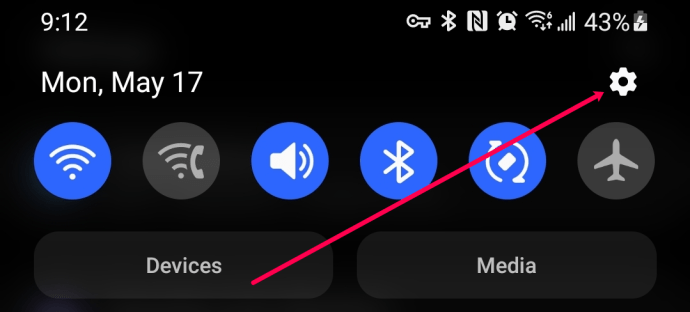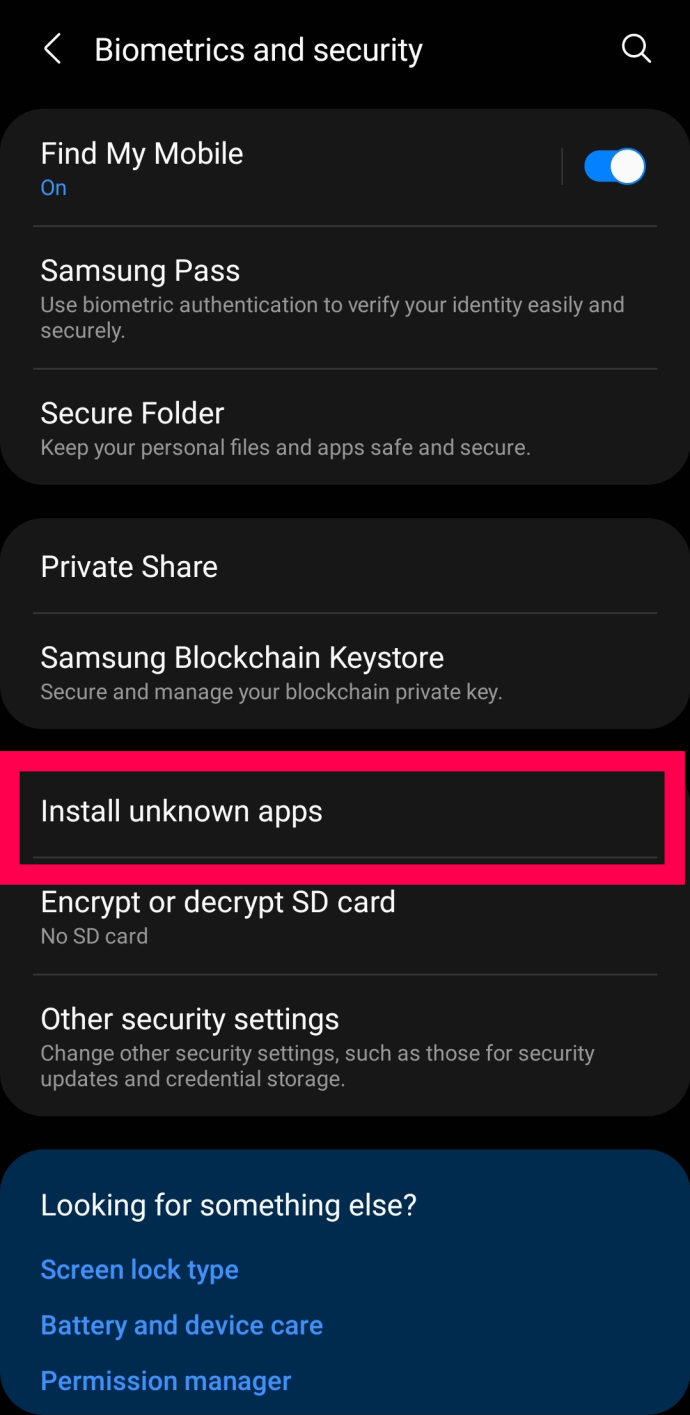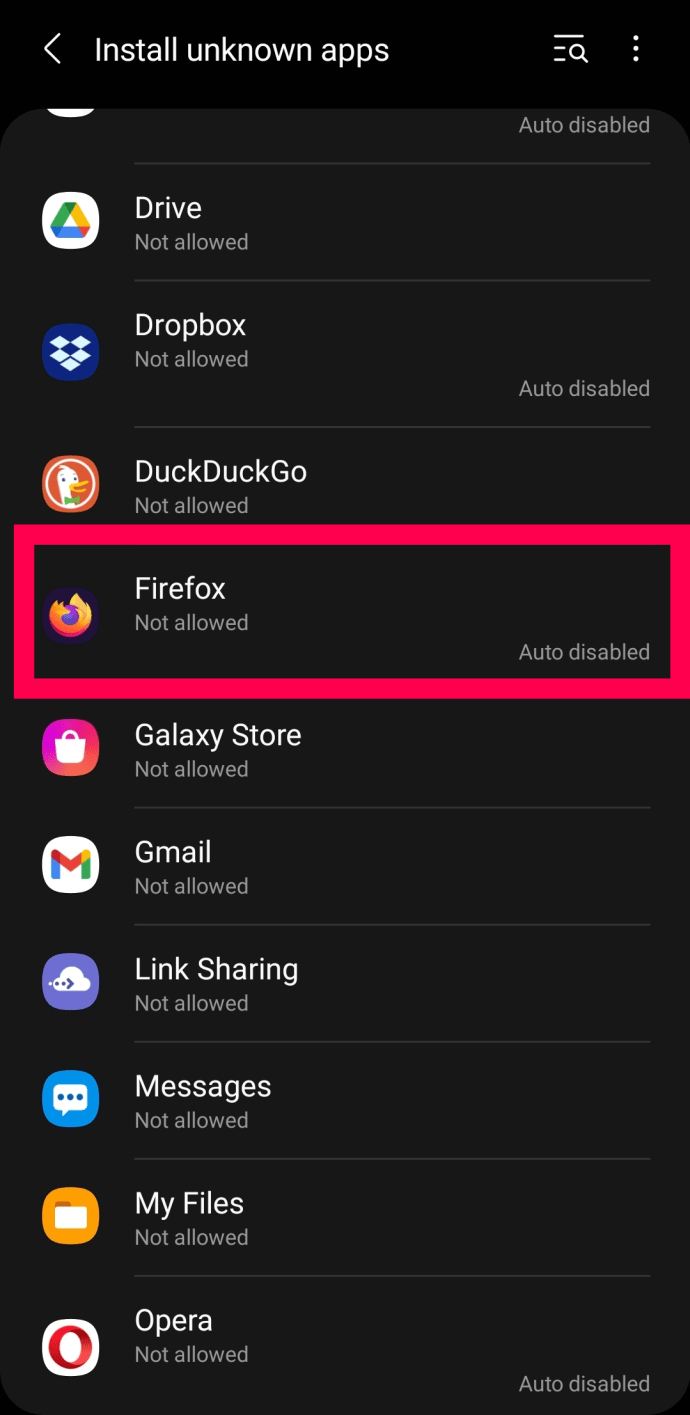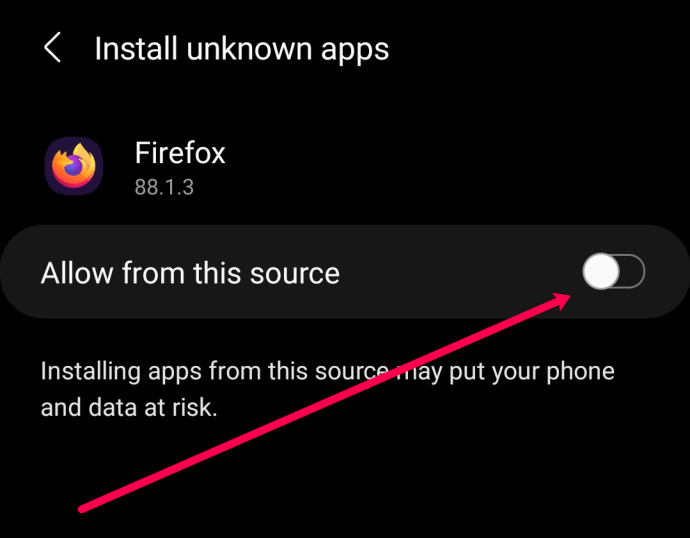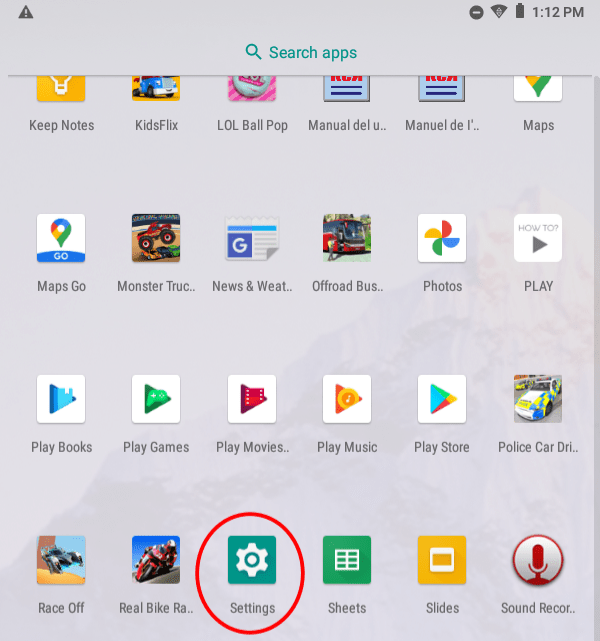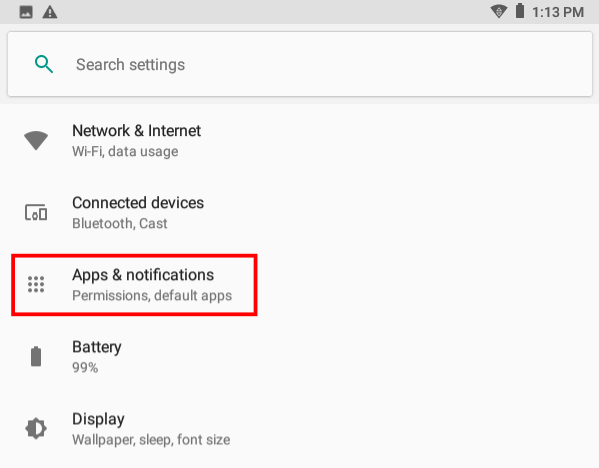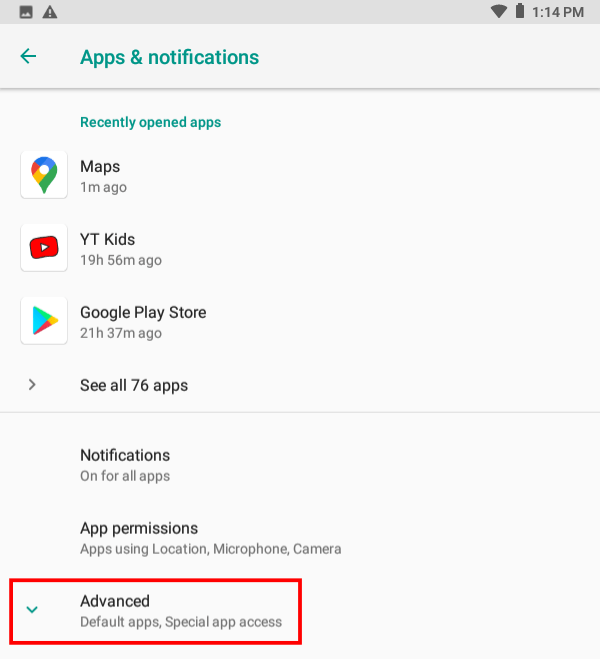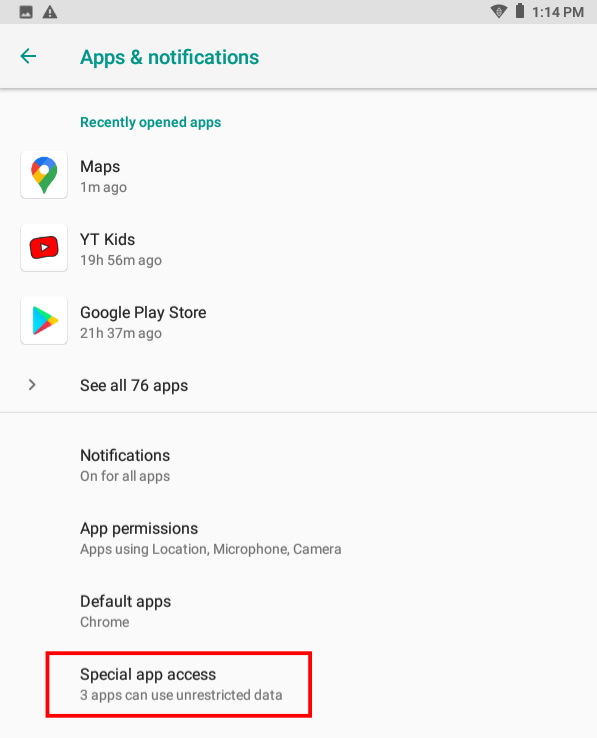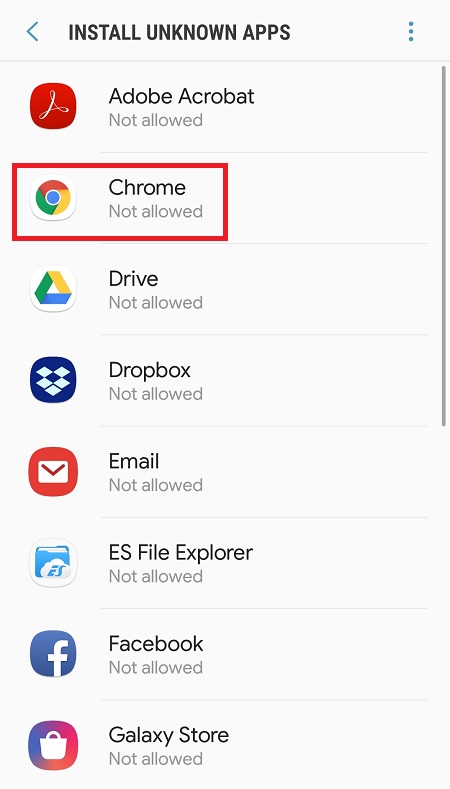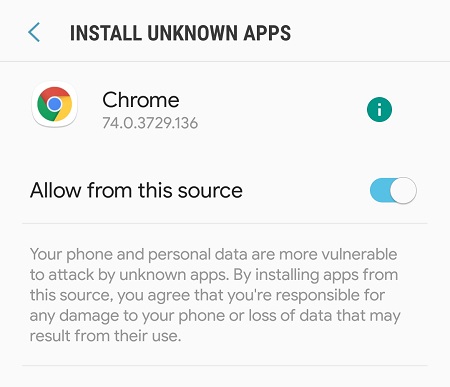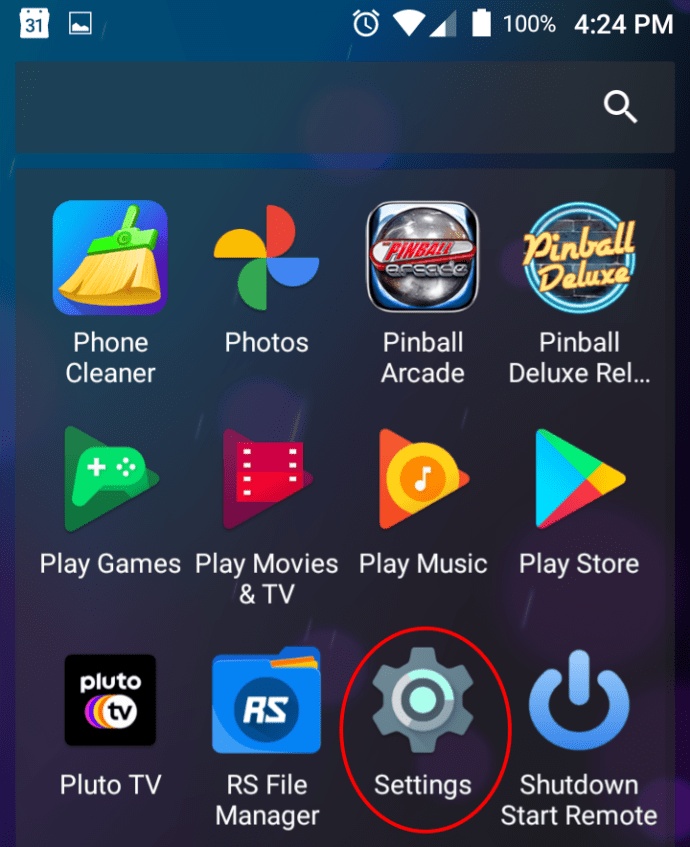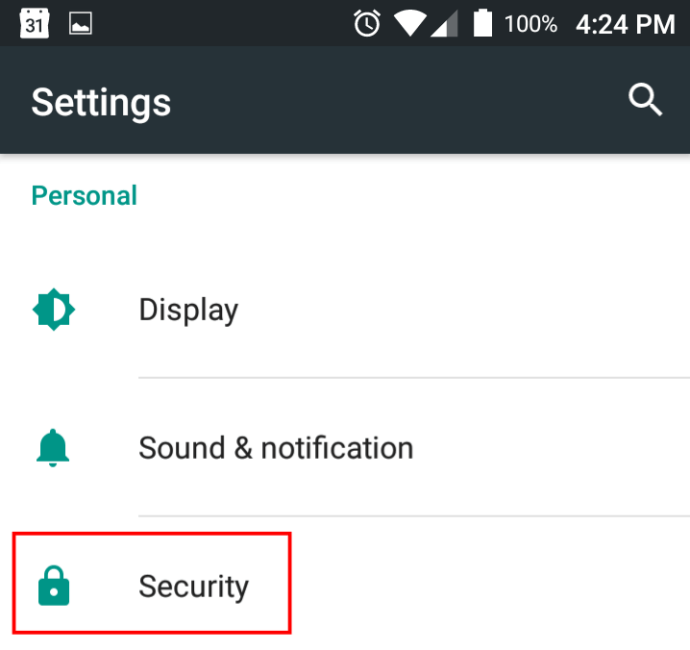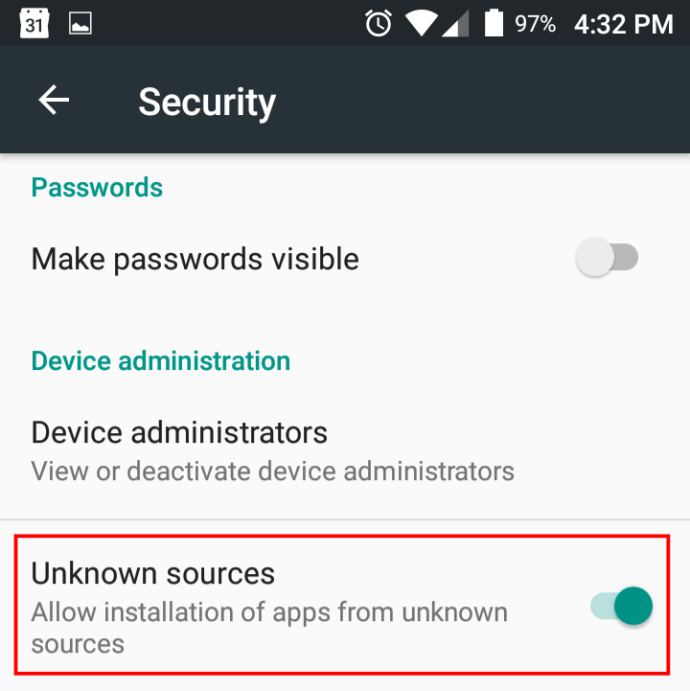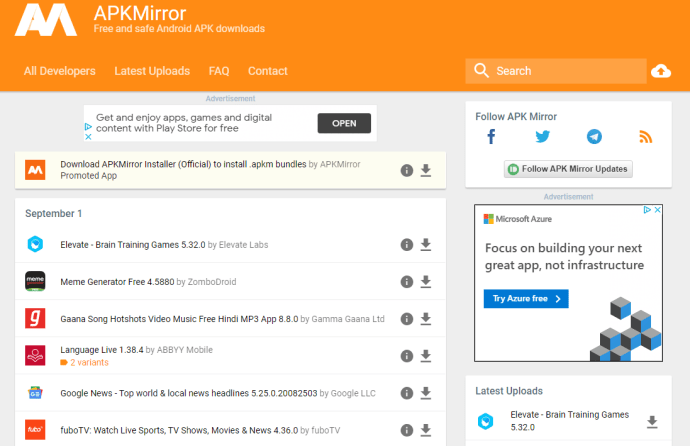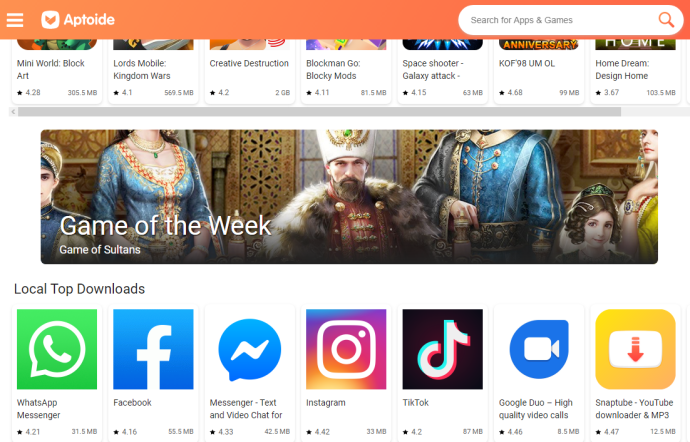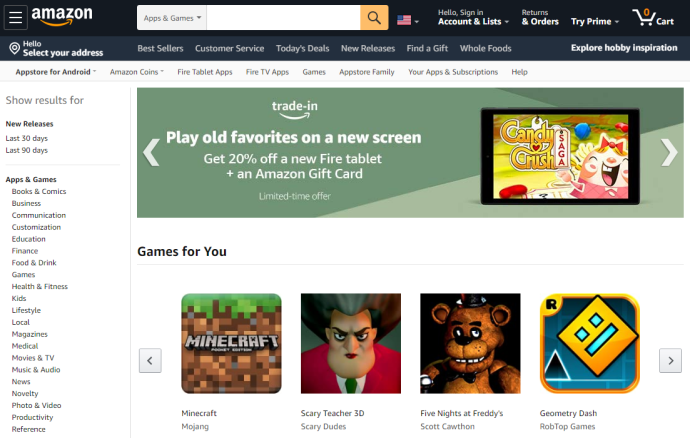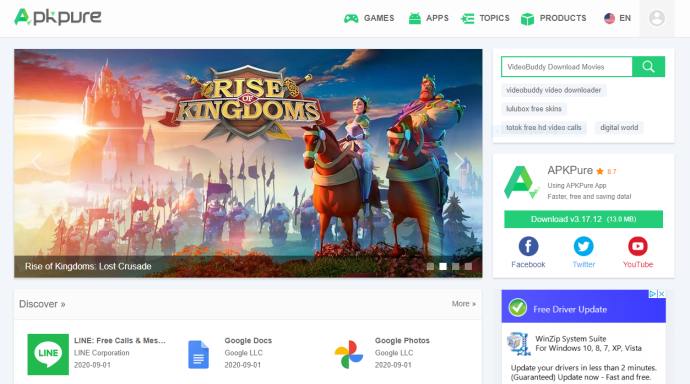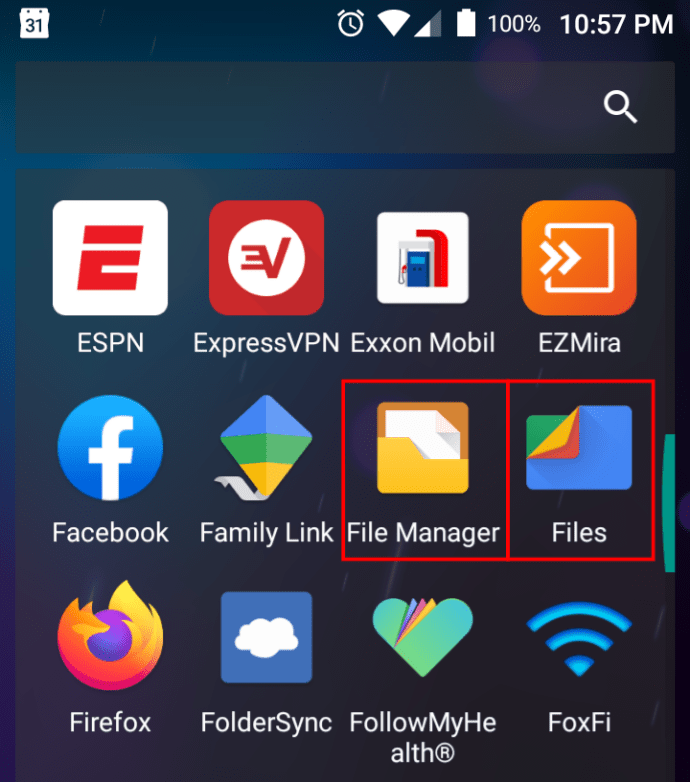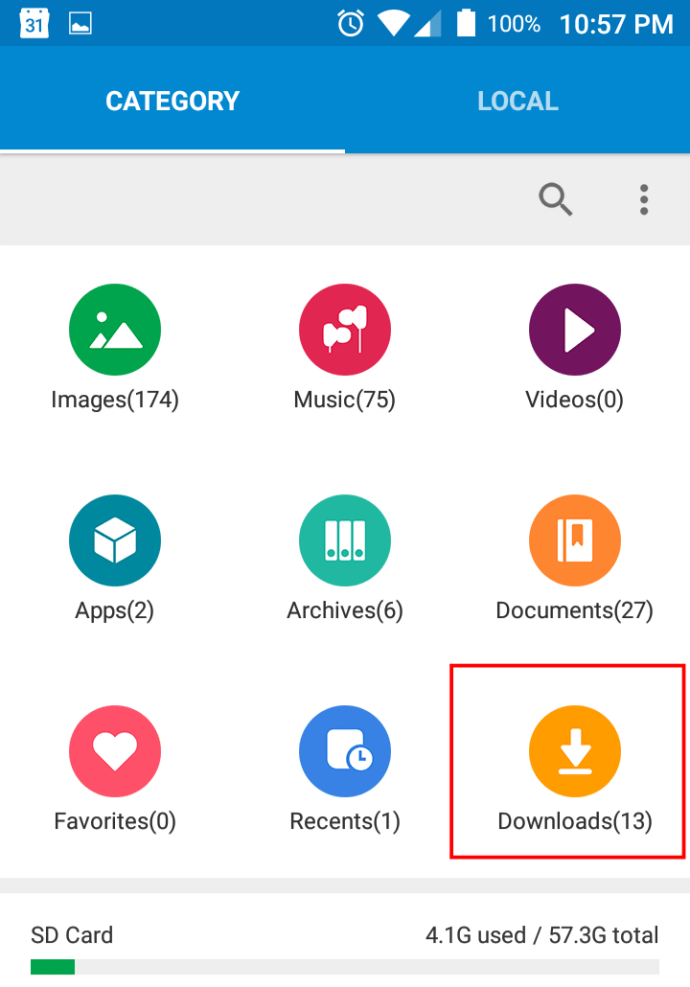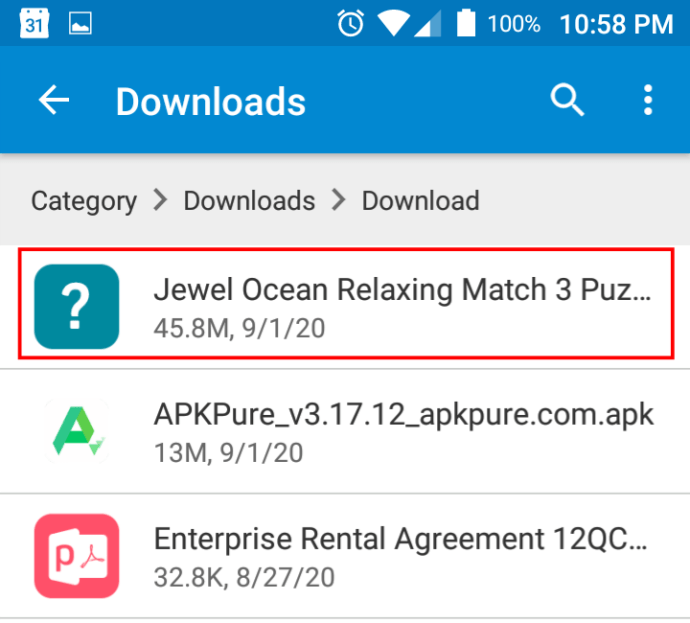Jei esate „Android“ naudotojas, „Google Play“ parduotuvė yra saugiausias ir patogiausias būdas gauti programas. „Google“ taip pat turi saugos spragų, kaip įrodė visos 2020 m. ištrintos kenkėjiškos ir šnipinėjimo programos, kurios nukopijavo kitas programas, pakeitė jų pavadinimus ir įleido kenkėjiškų programų. Tačiau yra keletas būdų, kaip gauti tai, ko jums reikia, jei niekinate „Play“ parduotuvę arba joje nėra norimos programos.
Šiame straipsnyje bus paaiškinta, kaip atsisiųsti „Android“ programas iš kitų šaltinių nei „Google Play“.
Pakeiskite nustatymus
Pagal numatytuosius nustatymus „Android“ operacinė sistema neleidžia atsisiųsti jokių programų už „Play“ parduotuvės ribų. Galų gale, kodėl „Google“ norėtų šios parinkties? Kadangi visi kiti metodai nėra tokie patikimi, turėtumėte atsargiai eiti už „Play“ parduotuvės ribų.
Prieš pradėdami šoninį programų įkėlimą, turite pakeisti sistemos nustatymus „Android“ įrenginyje. Priklausomai nuo „Android“ versijos, yra keletas skirtingų metodų. Toliau apžvelgsime įvairių versijų metodus.
1 būdas: įdiekite iš nežinomų šaltinių „Android 10“.
- Braukite žemyn nuo ekrano viršaus ir bakstelėkite nustatymų krumpliaratį.
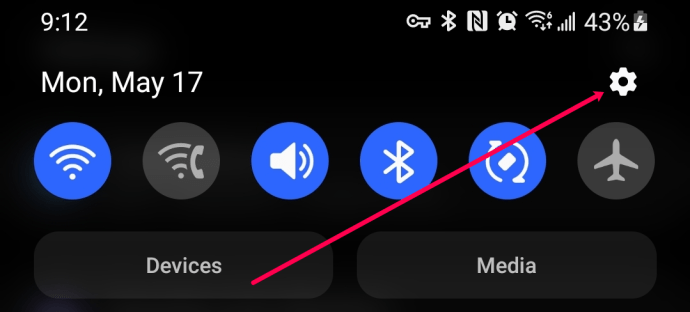
- Slinkite žemyn ir bakstelėkite „Biometriniai duomenys ir sauga“.

- Bakstelėkite „Įdiegti nežinomas programas“.
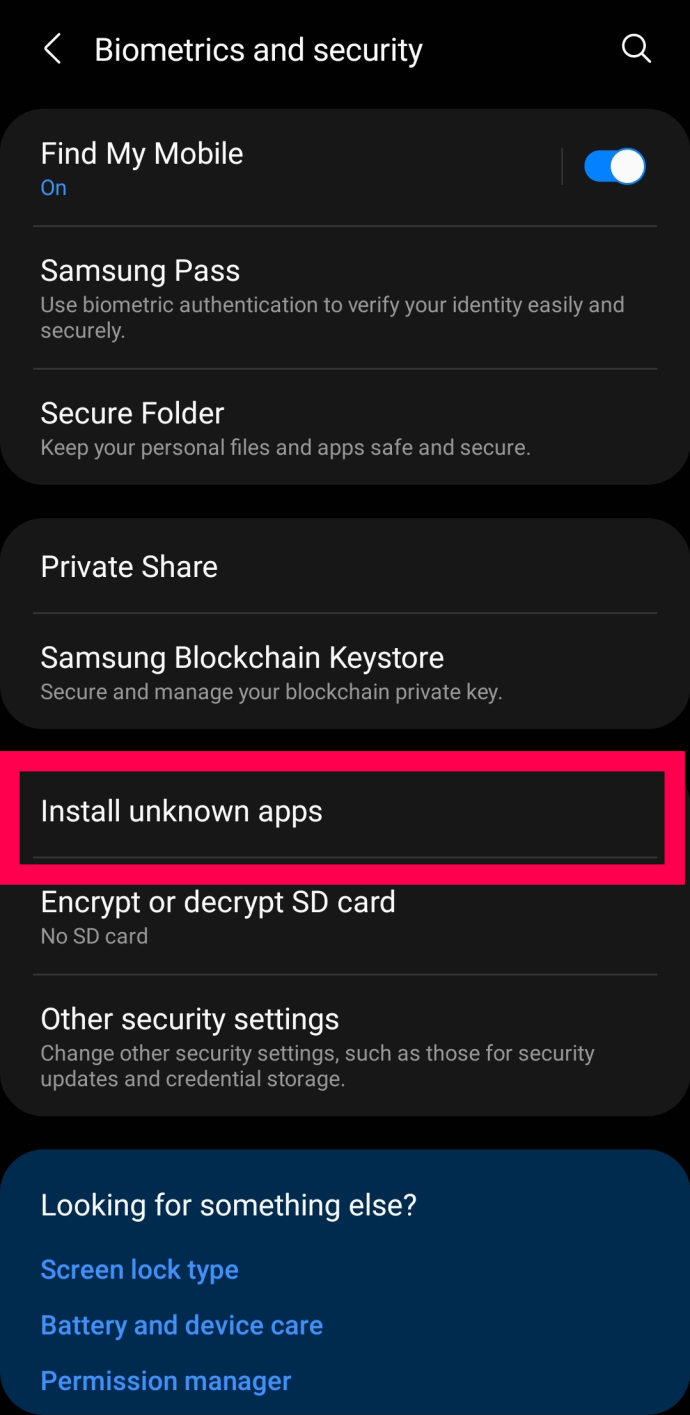
- Bakstelėkite programą, kurią naudosite failams atsisiųsti.
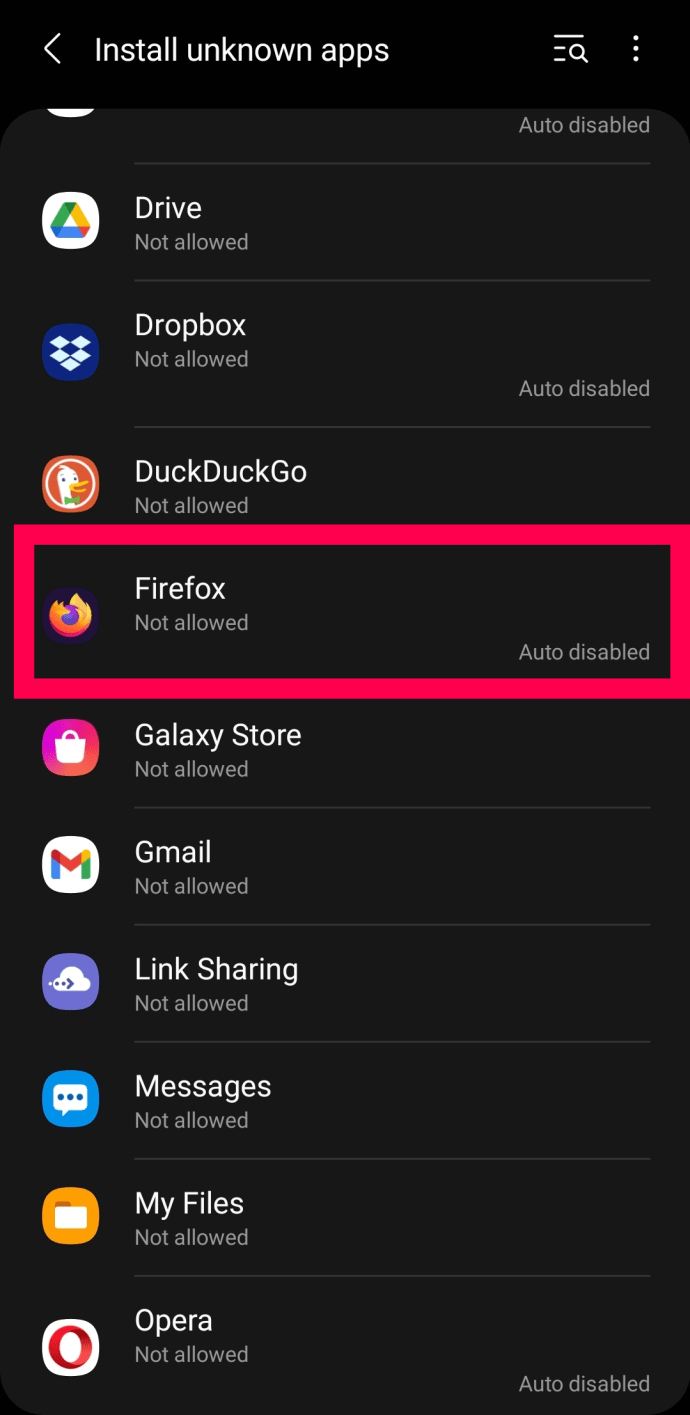
- Bakstelėkite perjungimo jungiklį šalia „Leisti iš šio šaltinio“.
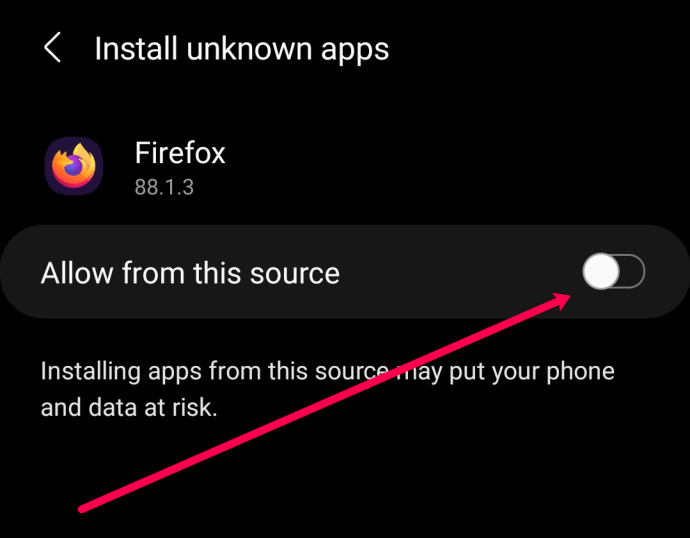
2 būdas: įdiekite iš nežinomų šaltinių „Android 8.0 Oreo“.
- Eikite į „Nustatymai“ programos meniu.
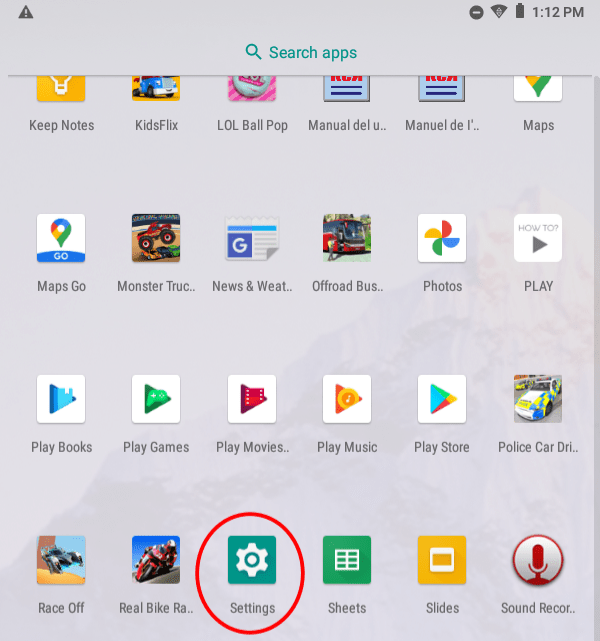
- Raskite ir pasirinkite „Programos ir pranešimai“ Meniu.
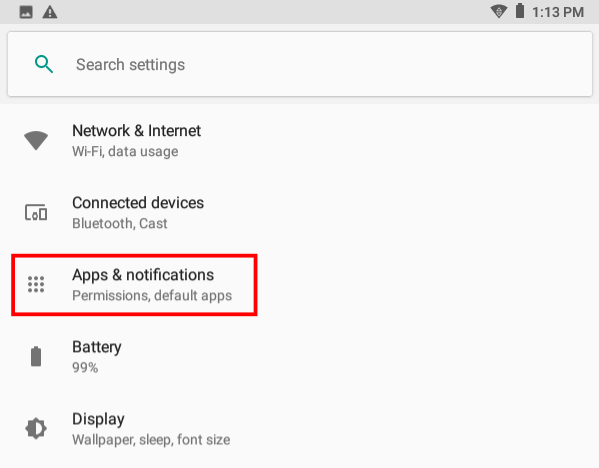
- Bakstelėkite „Išplėstinė“.
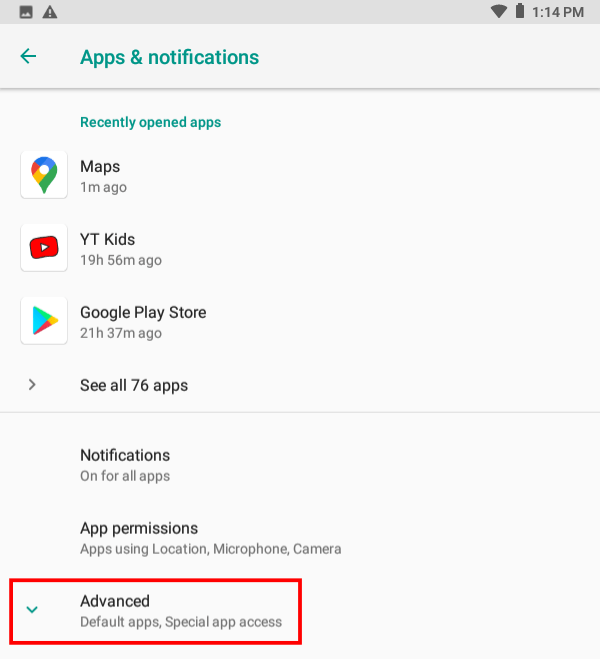
- Pasirinkite „Speciali programos prieiga“.
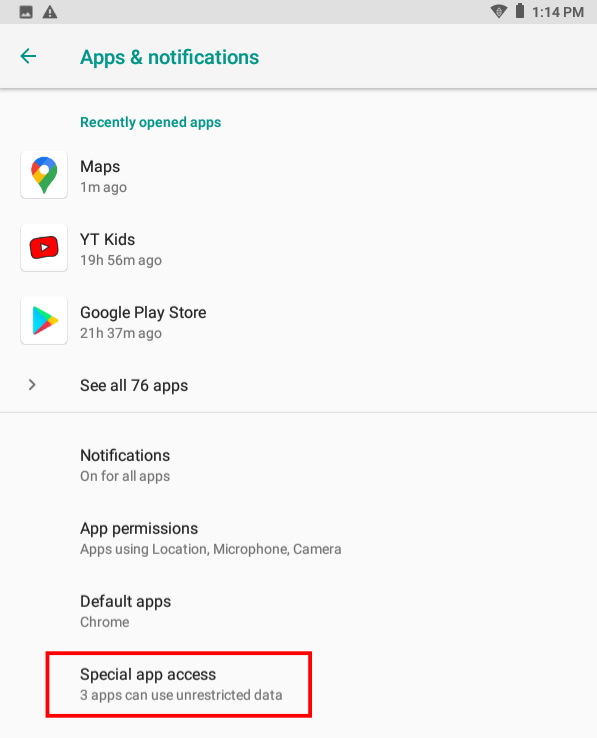
- Bakstelėkite „Įdiegti nežinomas programas“.

- Pasirinkite interneto naršyklę, kurią naudosite trečiųjų šalių parduotuvėse.
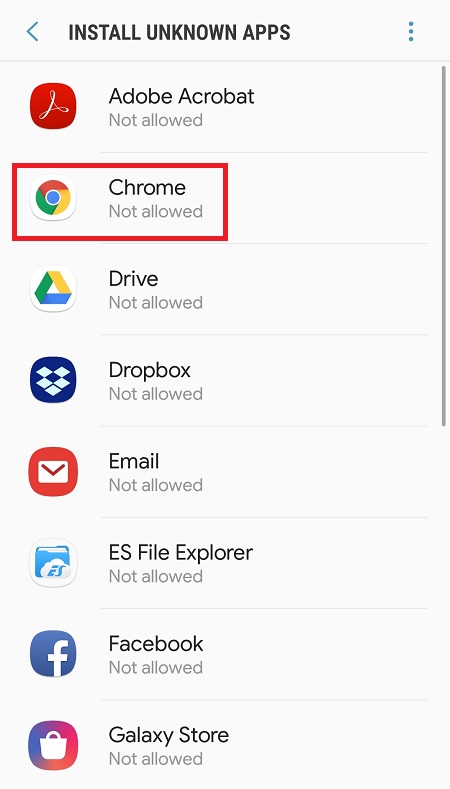
- Įjungti „Leisti iš šio šaltinio“.
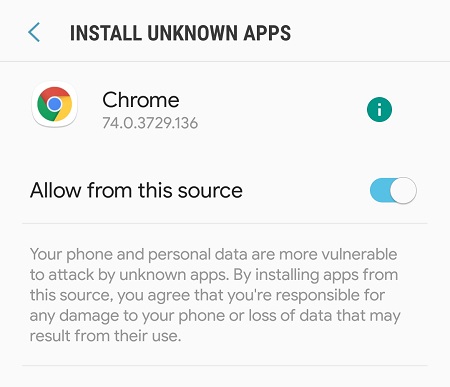
Atlikus aukščiau nurodytus veiksmus, naršyklė gali gauti programas iš kitų šaltinių nei „Google Play“. „Android 8“ valdo diegimo leidimus per atskiras programas, o ne visas iš karto, todėl jūs reikia leisti naršyklei atlikti diegimą.
3 būdas: įdiekite iš nežinomų šaltinių „Android 7.0 Nougat“, „6.0 Marshmallow“ ar senesnėse versijose
Naudojant senesnes Android versijas (7.0 Nougat ar senesnes), sistema neskirsto šaltinių. Vietoj to turite suaktyvinti failų atsisiuntimo iš visų galimų šaltinių parinktį.
- Eiti į „Nustatymai“ iš meniu.
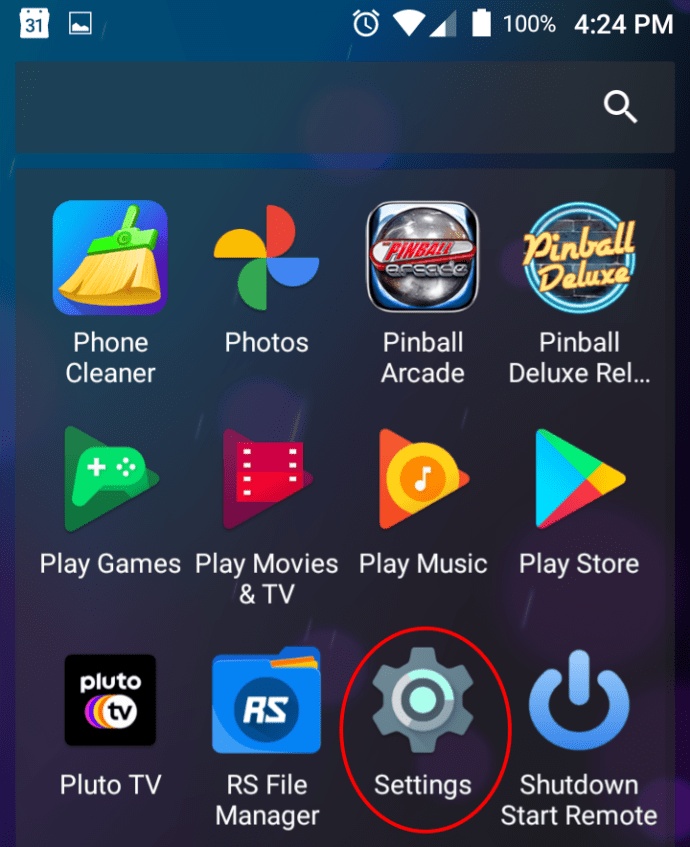
- Bakstelėkite „Saugumas“.
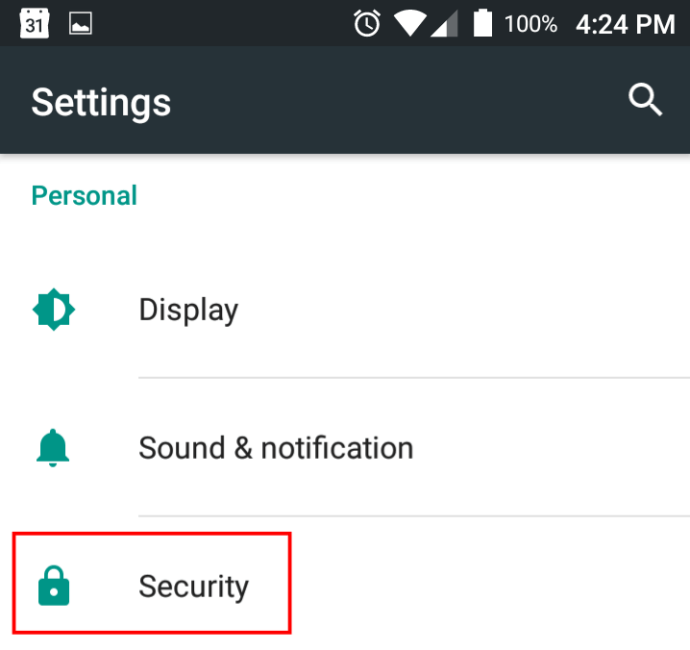
- Įjungti "Nežinomi šaltiniai."
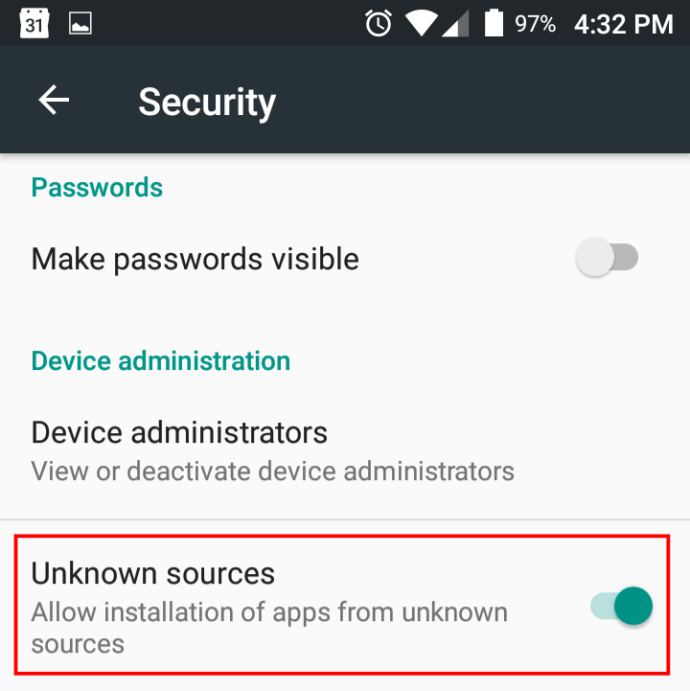
Atlikdami aukščiau nurodytus veiksmus, turėsite prieigą prie bet kokių norimų įdiegti APK, jei jie yra suderinami su jūsų įrenginiu. Dėl šios parinkties jūsų įrenginiui gali kilti pavojus leidžia visus nežinomus šaltinius failams saugoti, o ne kiekvienai programai. Jei jūsų išmanusis telefonas nėra pakankamai apsaugotas, jis gali būti užkrėstas.
PASTABA: GALITE išjungti nežinomus šaltinius, kai bus baigtas trečiosios šalies diegimas. Tačiau norint atnaujinti programą, gali reikėti vėl įjungti parinktį.
Kur iš šono įkelti APK failą

„Android Package Kit“ (APK) yra vykdomasis failas, kuriame įdiegiama „Android“ programa. „Play“ parduotuvė juos automatiškai atsisiunčia ir įdiegia už jus. Naudodami šoninio įkėlimo techniką, turėsite rasti tinkamą saugyklą.
Keturios populiariausios „Android“ trečiųjų šalių programų parduotuvės / saugyklos
- APK Mirror yra patikima svetainė, kurioje galite rasti legalių APK. Dauguma jų yra senesnės dabartinių „Play“ parduotuvės programų versijos. Jie yra visiškai legalūs atsisiųsti ir paprastai nerizikingi.
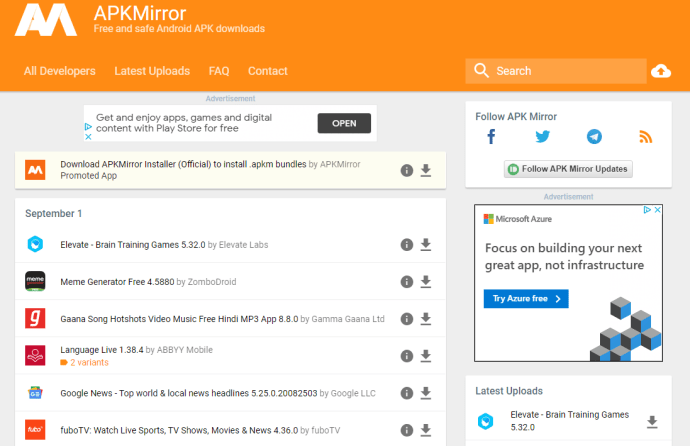
- Aptoide yra milžiniška APK duomenų bazė, kurioje galite rasti dalykų, kurių nėra „Play“ parduotuvėje. Ši vieta yra decentralizuota ir gali kelti pavojų saugumui, todėl prieš atidarydami failą visada turėtumėte dar kartą patikrinti kiekvieną atsisiuntimą.
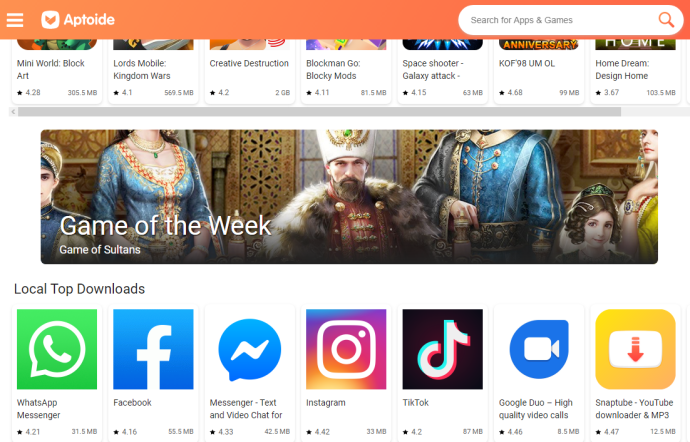
- „Amazon“ oficiali „Appstore“ siūlo daugybę mokamų ir nemokamų programų. Taip pat galite nemokamai gauti kai kurias aukščiausios kokybės programas naudodami konkrečias „Amazon“ dovanas ir reklamas.
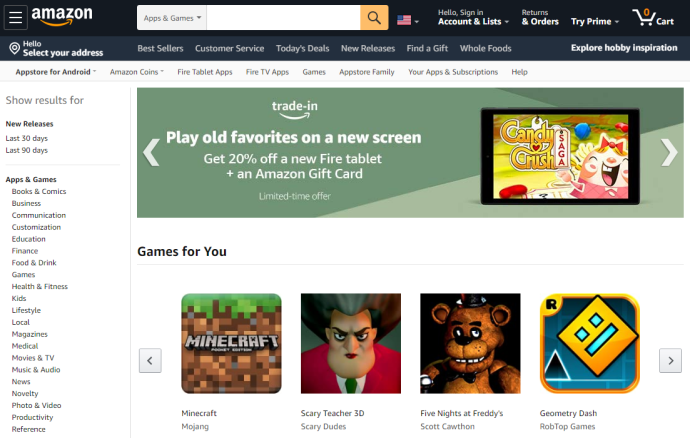
- „APKPure“ turi daugiau kategorijų nei „Google Play“ parduotuvė, joje yra daug populiarių programų, tokių kaip „TikTok“, „PUB Mobile“ ir kt. Galima rinktis iš daugybės filtrų ir jame yra patogi grafinė vartotojo sąsaja (GUI).
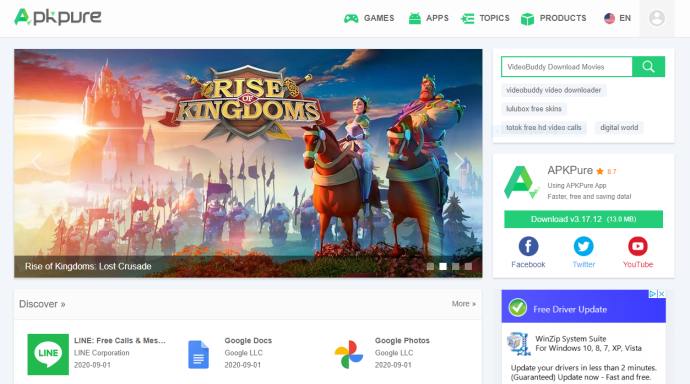
Kur rasti įkeltus APK failus
Daugelis APK parsisiuntimo programų, tokių kaip „Aptoide“ ar „APKPure“, automatiškai įdiegs programą, kai tik ją atsisieksite, kaip ir „Play Store“. Kartais APK bus išsaugotas jūsų išmaniojo telefono atsisiuntimo aplanke, kurį galite suaktyvinti patys, darant prielaidą, kad nebuvote paraginti įdiegti programos.
Norėdami pasiekti numatytąjį atsisiuntimo aplanką daugumoje „Android“ versijų, atlikite šiuos veiksmus:
- Programų meniu bakstelėkite numatytąją failų naršyklės programą.
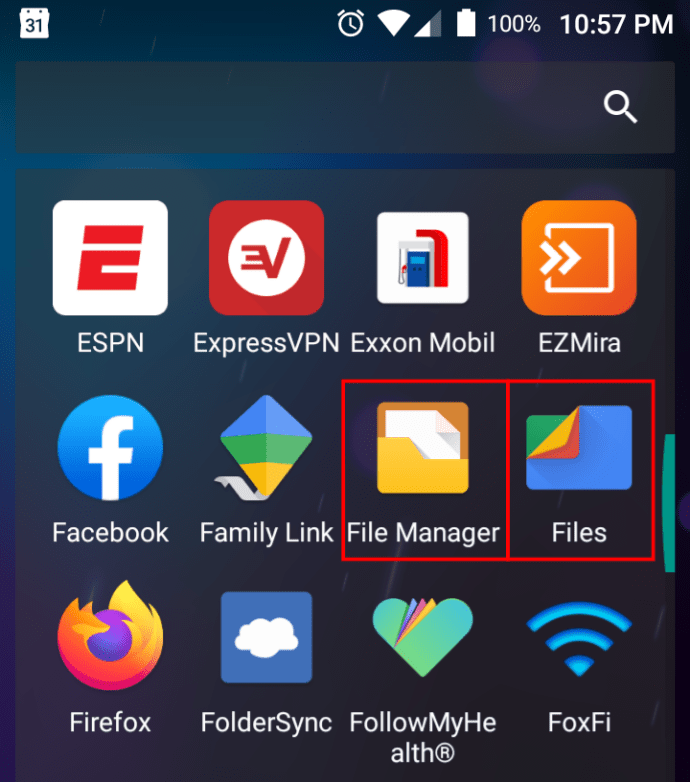
- Eikite į „Atsisiuntimai“ aplanką. Čia rasite visus naujausius atsisiųstus failus.
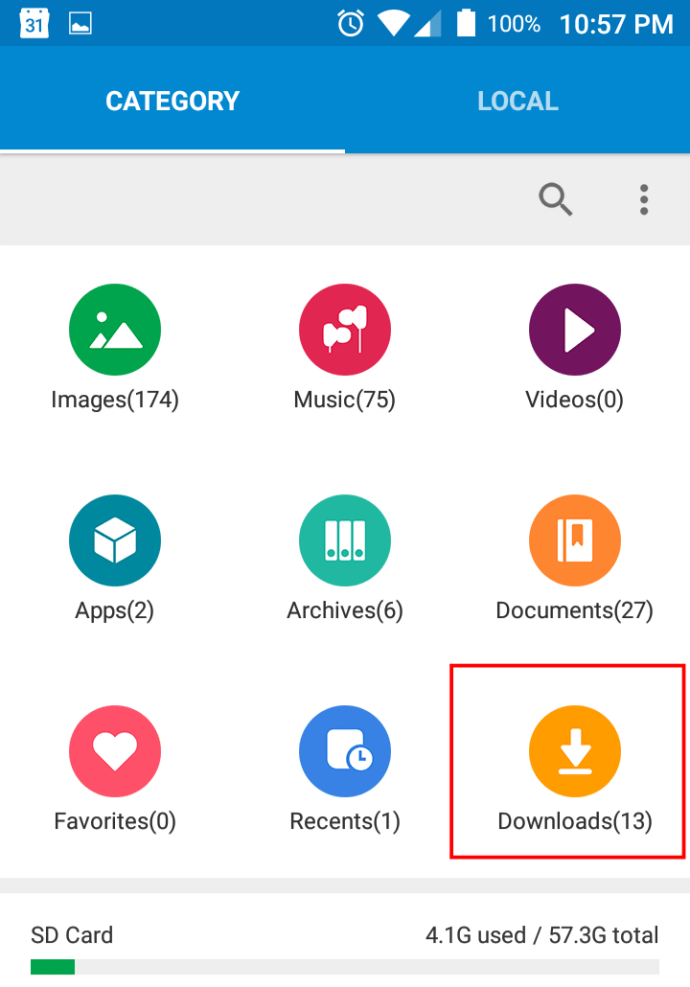
- Spustelėkite programos APK failą, kad pradėtumėte diegimo procesą. Vykdykite nurodymus.
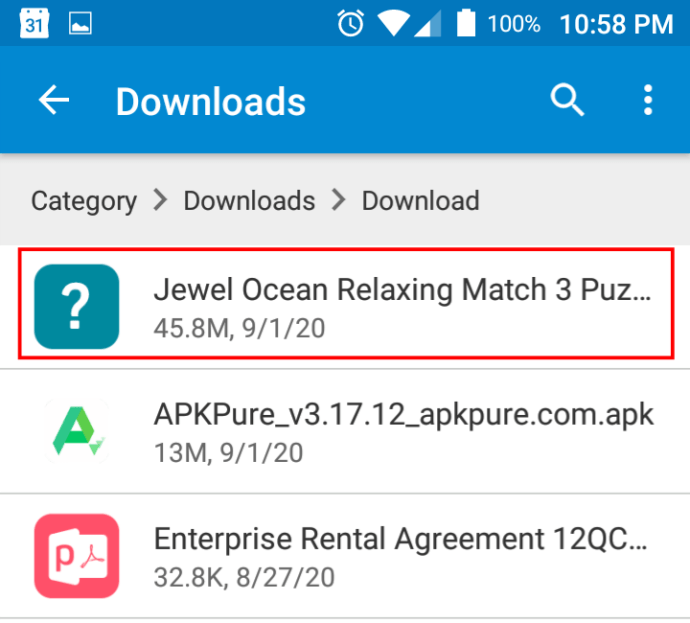
PASTABA: „Android“ valymo programos pagal numatytuosius nustatymus gali ištrinti APK failus, kad sutaupytų vietos. Jei jį naudojate, būtinai neįtraukite atsisiuntimo aplanko arba apskritai APK.
Pabaigai, galimas pavojus diegiant trečiųjų šalių programas yra tai, kodėl „Android“ pagal numatytuosius nustatymus neleidžia atsisiųsti failų iš nežinomų šaltinių. „Google Play“ parduotuvė vis dar yra patikimiausias būdas gauti programas, tačiau jis nėra atsparus saugumui. Nepaisant to, galbūt neturėsite pasirinkimo, jei ieškote programos, kurios nėra „Play“ parduotuvėje.
„Galaxy“ parduotuvė
„Samsung“ vartotojai turi alternatyvą „Google Play“ parduotuvei, vadinamą „Galaxy Store“. Kai nenorite naudotis „Google Play“ parduotuve, galite pasiekti „Galaxy Store“ ir atsisiųsti mėgstamas programas neįdiegę .APK.

Norėdami atsisiųsti programas, tiesiog suraskite norimą programą ir bakstelėkite atsisiuntimo piktogramą. Tada programą rasite savo programų stalčiuje.
Dažni APK diegimo DUK
Android operacinė sistema turi daug funkcijų. Ypač kai kalbama apie programų diegimą. Įtraukėme šį skyrių norėdami peržiūrėti kai kuriuos dažniausiai užduodamus klausimus.
Kodėl norėtumėte įdiegti programas ne „Play“ parduotuvėje?
Viena iš priežasčių naudoti trečiosios šalies programų parduotuvę „Android“ yra ta, kad tam tikros programos neatitinka „Google Play“ sąlygų ir reikalavimų, tačiau tai nereiškia, kad jos yra rizikingos ar pavojingos. Kita dažna priežastis yra ta, kad kūrėjas sutaupo pinigų naudodamasis trečiųjų šalių programų parduotuvėmis. Galų gale, „Google“ gauna didelę komisinių ir kitų išlaidų dalį, iš dalies dėl jos dominavimo operacinėje sistemoje. Nepaisant to, vis tiek kyla rizika, kai įdiegiate programą ne iš „Google Play“. Programos atsisiuntimas iš kitų vietų nei „Google Play“ vadinamas šalutiniu įkėlimu.
Pastaruoju metu susidomėjimas šoniniu įkėlimu vėl išaugo dėl žaidimo „Fortnite“ populiarumo visame pasaulyje. Žaidimas galimas „Android“, tačiau jį reikia atsisiųsti iš oficialios svetainės, o ne iš „Play Store“. Žinoma, šis sprendimas buvo pasirinktas dėl „Google“ politikos ir išlaidų.
Kiek saugūs yra APK failai?
APK failai paprastai yra saugūs, jei juos atsisiunčiate iš patikimų šaltinių. Pavyzdžiui, APK veidrodyje yra saugių APK failų, tačiau jie yra senesnės „Play Store“ programų versijos.
Kita vertus, „Aptoide“ yra atvirojo kodo atsisiuntimo programa, kuri nėra tikrinama ir nekontroliuojama. Todėl ten gali praslysti kenkėjiški failai.
Visada galite nuskaityti failą naudodami antivirusinę programą savo įrenginyje prieš jį atidarydami. Tačiau antivirusinės programos patikimumas niekada nėra 100%, o kiekviena saugos programa turi skirtingus aptikimo metodus ir grėsmių duomenų bazes.
Ką daryti, jei netyčia ištryniau „Google Play“ parduotuvę?
Laimei, galima tik išjungti „Google Play“ parduotuvę, o ne jos ištrinti. Jei programų stalčiuje nematote „Google Play“ parduotuvės, turite eiti į nustatymus ir vėl ją įjungti. Norėdami tai padaryti, bakstelėkite „Programos“, tada bakstelėkite „Išjungta“, kad greitai rastumėte „Google Play“ parduotuvę. Bakstelėkite jį, tada bakstelėkite „Įjungti“.